 |
 |
HOME > 호스팅 > 아사프로2.0 > 웹빌더관리 > 배너관리 > 블록관리 |
|
|
|
| 1. 블록목록 |
| (1) 블록목록 페이지에서는 생성된 블록의 목록을 볼 수 있습니다. |
| (2) 목록의 우측에 있는 “보기”를 클릭하면 해당 블록이 페이지에서 노출되는 형태를 새창으로 볼 수 있습니다. |
| (3) 목록의 우측에 있는 “관리”를 클릭하면 해당 블록의 상세정보를 확인하고 수정하는 페이지로 이동합니다. |
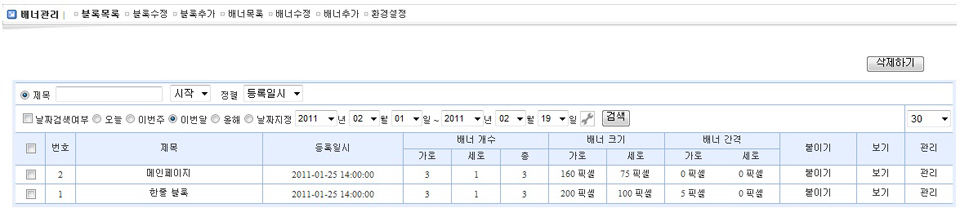 |
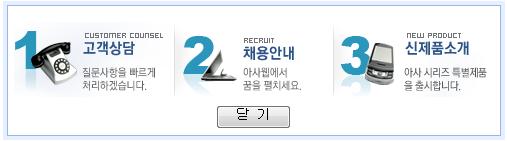 |
 |
| (4) 블록을 페이지에 붙이는 방법 |
| ① 목록의 우측에 있는 ‘붙이기’를 클릭하면 사이트와 메뉴를 선택하는 새창이 뜹니다. |
| ② 선택한 블록을 붙이려는 사이트와 메뉴를 선택합니다. |
| ③ ‘확인’을 클릭하면 해당 사이트의 메뉴에 블록이 자동으로 붙습니다. |
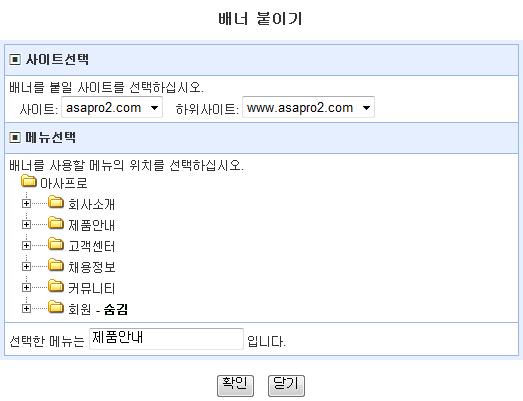 |
| (2) 관리자사이트 로고 : |
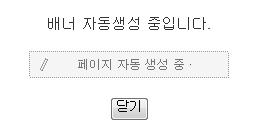 |
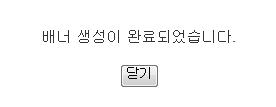 |
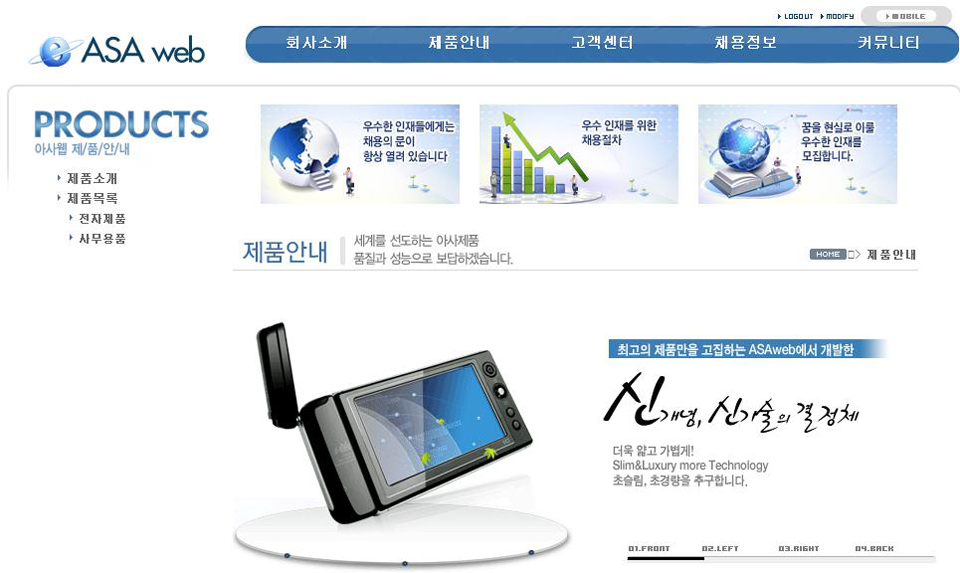 |
| 2. 블록수정 |
| (1) 블록수정 페이지에서는 블록의 상세정보를 확인하고 수정할 수 있습니다. |
| (2) 치환문구를 복사하여 블록을 붙일 수 있습니다.(참고: 페이지관리) |
| (3) 블록에 대하여 수정할 수 있는 정보는 다음과 같습니다. |
| ① 제목 |
| ② 배너개수 : 가로 개수, 세로 개수 |
| ③ 배너크기 : 가로 크기, 세로 크기 |
| ④ 배너간격 : 사용여부 및 가로 간격, 세로 간격 |
| ⑤ 배너여백색 : 사용여부 및 배너 사이의 색 |
| (4) 블록에 적용할 배너를 추가, 수정할 수 있습니다. |
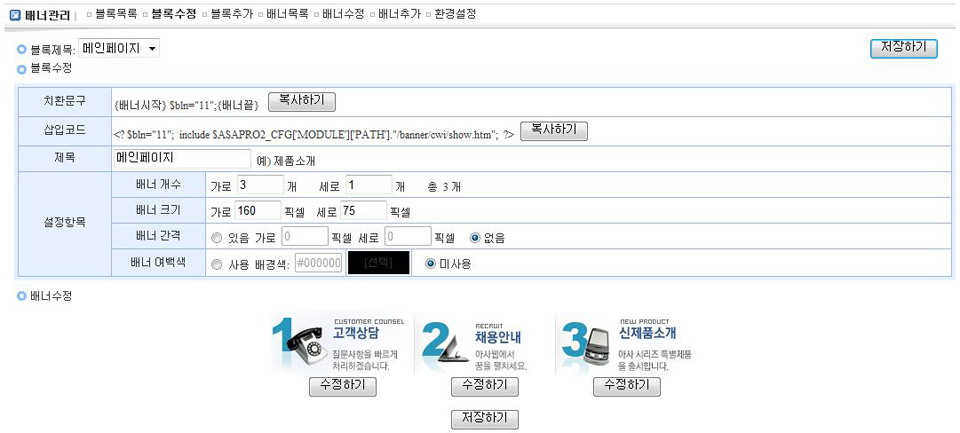 |
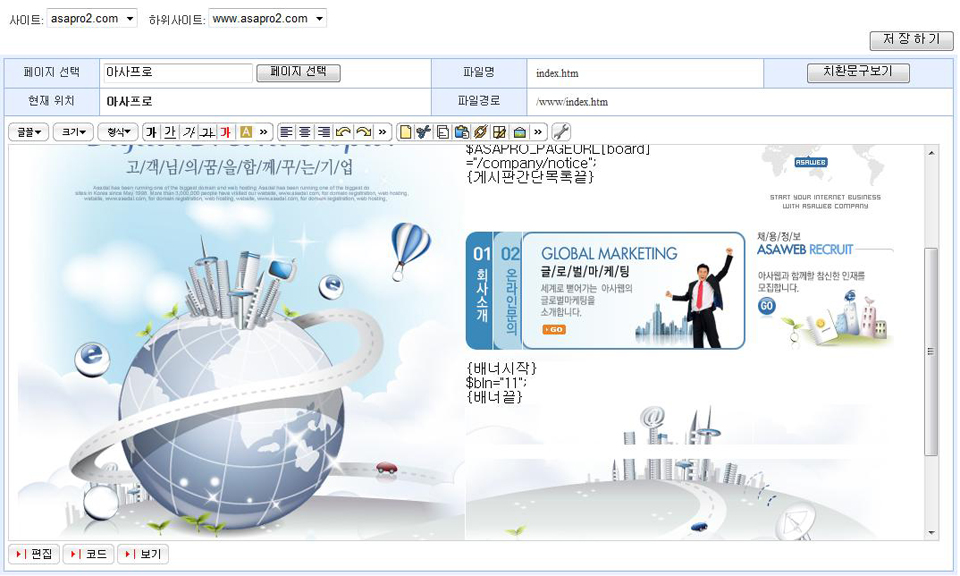 |
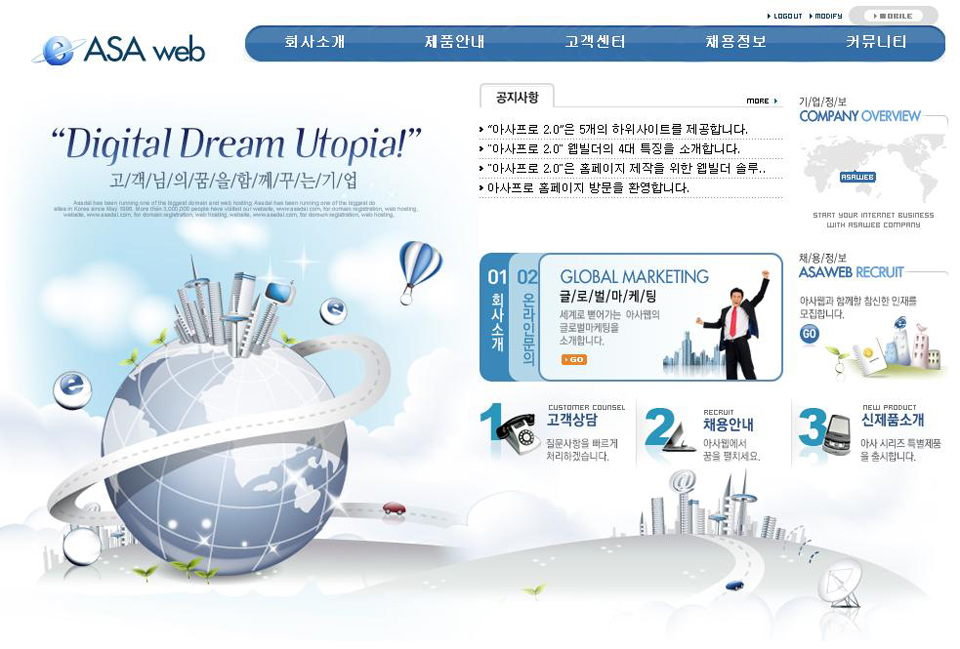 |
| (5) 블록의 배너를 추가, 수정하는 방법 |
| ① 배너 하단의 ‘수정하기’ 버튼을 클릭하면 배너목록이 새창으로 뜹니다. |
| ② 추가, 수정(교체)하려는 배너의 우측 끝에 있는 ‘적용’ 버튼을 클릭합니다. |
| ③ 새창이 닫히면서 블록에 추가 또는 수정한 배너가 적용되어 나타납니다. |
| ④ 하단의 ‘저장하기’ 버튼을 클릭합니다. |
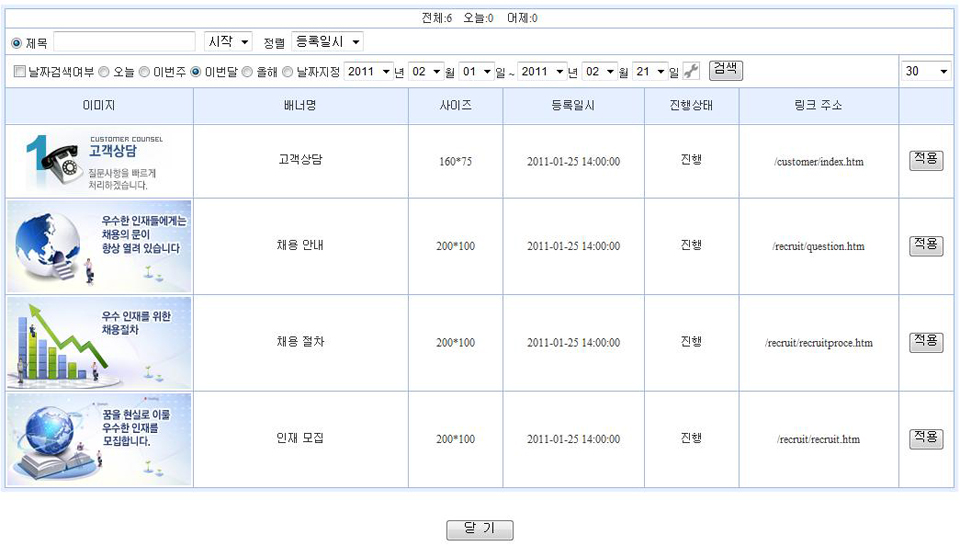 |
| 3. 블록추가 |
| (1) 블록추가 페이지에서는 새로운 블록을 추가할 수 있습니다. |
| (2) 참고할 블록을 활용하여 새로운 블록을 추가할 수 있습니다. |
| (3) 블록을 추가하면서 설정해야 할 정보는 다음과 같습니다. |
| ① 제목 |
| ② 배너개수 : 가로 개수, 세로 개수 |
| ③ 배너크기 : 가로 크기, 세로 크기 |
| ④ 배너간격 : 사용여부 및 가로 간격, 세로 간격 |
| ⑤ 배너여백색 : 사용여부 및 배너 사이의 색 |
| (4) 새로운 블록에 적용할 배너를 추가, 수정할 수 있습니다. 단, 배너를 추가하지 않고 블록만 추가할 수 있습니다. |
| (5) ‘초기화’ 버튼을 클릭하면 기본값으로 설정된 정보로 수정됩니다. |
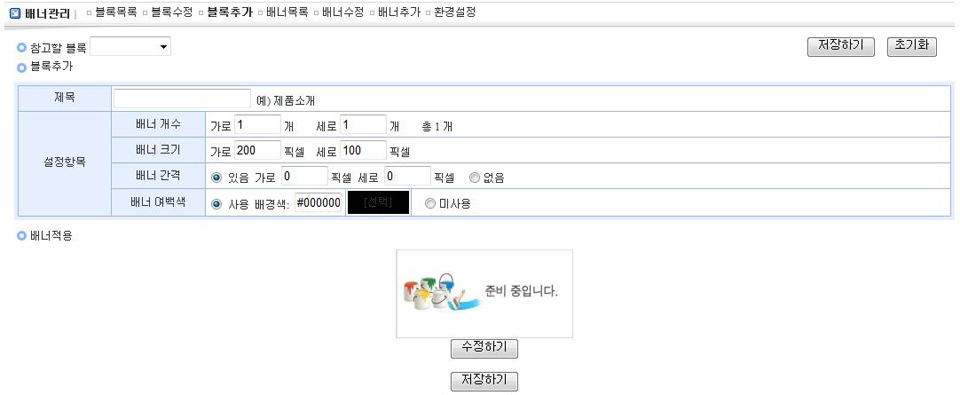 |
| (6) 블록에 배너를 추가, 수정하는 방법 |
| ① 배너 하단의 ‘배너수정’ 버튼을 클릭하면 배너목록이 새창으로 뜹니다. |
| ② 추가, 수정(교체)하려는 배너의 우측 끝에 있는 ‘적용’ 버튼을 클릭합니다. |
| ③ 새창이 닫히면서 블록에 추가 또는 수정한 배너가 적용되어 나타납니다. |
| ④ 하단의 ‘저장하기’ 버튼을 클릭합니다. |
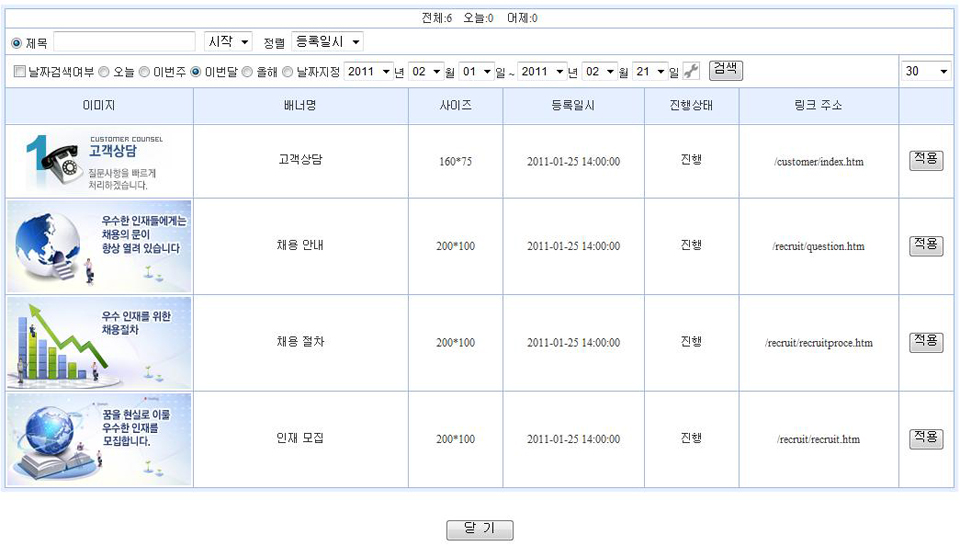 |



